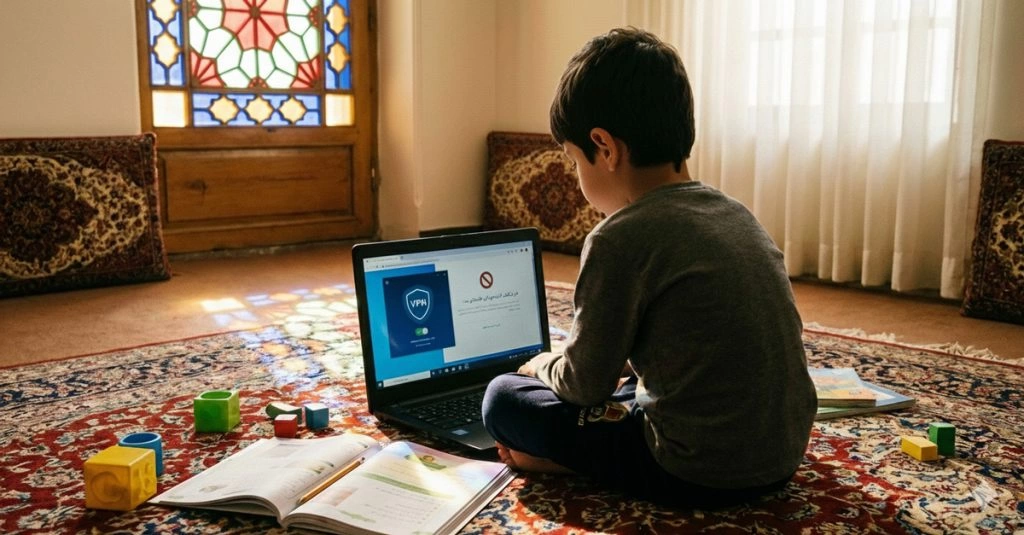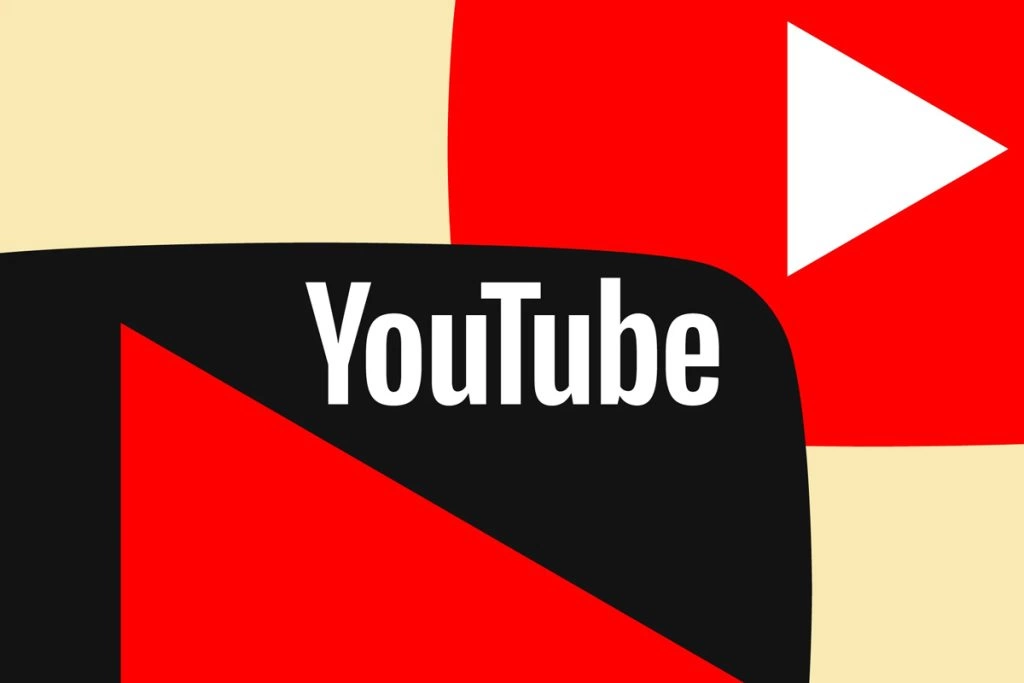اگر در اتصال گوشی آیفون خود به اینترنت وای فای مشکل دارید، دراین مقاله بهترین روشها برای حل مشکل وای فای آیفون را آموزش دادهایم.
همواره از آیفون به عنوان یک گوشی بدون مشکل و لگ و ایراد یاد میشود، کاربران این محصول میگویند هرچند قیمت این گوشی زیاد است ولی خیالمان از کیفیت محصول جمع بوده و میدانیم با آیفون به مشکل بر نمیخوریم.
ولی حتی همین آیفون هم ممکن است گاهی دچار مشکل شود، عدم اتصال به اینترنت وای فای یکی از مشکلاتی است که گاها در گوشیهای آیفون پیش میآید و کاربران اپل به دنبال حل مشکل وای فای آیفون میگردند.
البته کاربران ایرانی به طور کلی مشکلات زیادی با اینترنت دارند و شاید دفعات زیادی پیش بیاید که نتوانید به اینترنت متصل شوید، ولی این مشکلات به طور عمومی در اینترنت همراه بیشتر از اینترنت وای فای است و میتوان گفت اینترنتهای خانگی یا شرکتی که اتصال وای فای دارند از ثبات بالاتری بهره میبرند.
به همین علت اکثر مشکلات کاربران اندروید و آیفون با اینترنت مربوط به اینترنت همراه است، ولی گاها مشکلاتی برای اتصال به اینترنت وای فای هم پیش میآید. این مشکلات به دو دسته تبدیل میشوند، ابتدا مشکلاتی که مربوط به سرویسدهنده اینترنت یا مودم وایفای میشود و سپس مشکلاتی که مربوط به خود گوشی آیفون است.
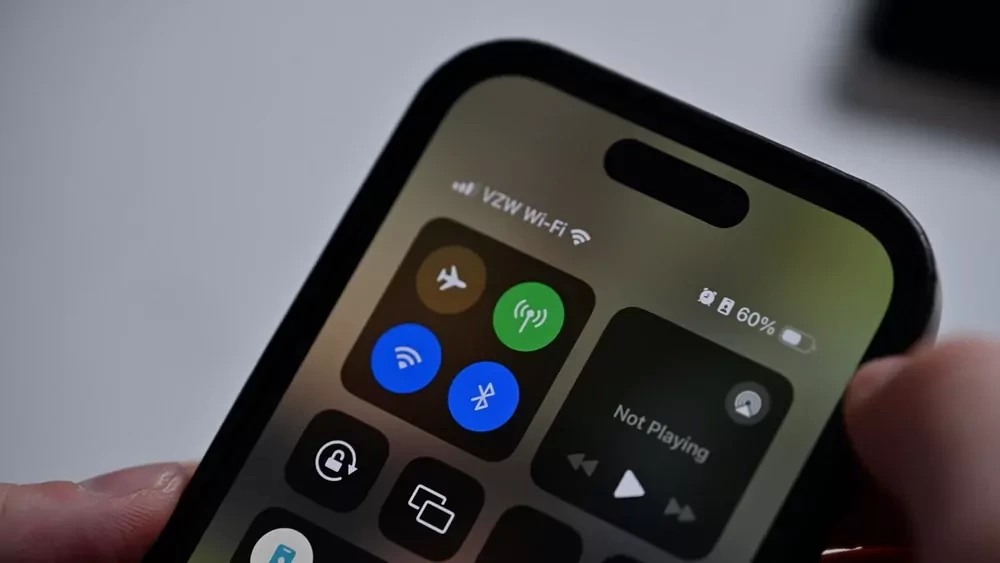
طبیعتا در حالت اول باید به رفع مشکل مودم یا تماس با پشتیبانی سرویسدهنده اینترنت بپردازید، حتی ممکن است بسته اینترنت شما پایان یافته باشد و به همین دلیل اینترنت وای فای قطع شده باشد. ولی اگر مشکل از گوشی شما باشد باید از روشهای تخصصیتر استفاده کنید تا بتوانید مشکل وای فای آیفون را حل کنید.
چگونه منبع مشکل را شناسایی کنیم؟
همانطور که گفتیم، عدم اتصال گوشی آیفون به اینترنت وای فای دو منشا اصلی دارد، ابتدا این که مشکل از خود اینترنت یا مودم باشد، درواقع ربطی به گوشی شما نداشته باشد، و منشا دوم آن است که به گوشی ربط داشته باشد.
اگر میبینید گوشی آیفون شما به اینترنت وای فای متصل نمیشود اولین کار و راه حل آن است که اتصال بقیه دستگاهها به وای فای را بررسی کنید. چک کنید که میتوان با یک گوشی یا سیستم رایانهای دیگر به وای فای متصل شد یا خیر؟ اگر میشد به وای فای متصل شد پس احتمالا مشکل از گوشی شماست و باید به دنبال حل مشکل وای فای آیفون خود باشید.
اما اگر دستگاههای دیگر هم به وای فای متصل نمیشدند یعنی مشکل از سرویسدهنده یا مودم و روتر شماست نه از آیفون و باید مشکل را از منبع حل کنید.
راهنمای جامع خرید مودم برای خانه و محل کار
روشهای دم دستی حل مشکل وای فای آیفون
از مودم فاصله دارید: اول مطمئن شوید که در محدوده آنتندهی وای فای خود هستید. شاید از مودم فاصله گرفتید و برای همین اینترنت شما وصل نیست. به مودم نزدیک شوید و ببینید که اتصال وای فای برقرار میشود یا خیر.
رمز عبور Wi-Fi را اشتباه وارد کردهاید: رمز عبور وای فای شما به حروف بزرگ و کوچک حساس است. قبل از انجام مراحل عیبیابی زیر، مطمئن شوید که آن را به درستی وارد کردهاید. گاهی با وجود اشتباه زدن رمز وای فای، دستگاه نشان میدهد که به وای فای متصل شده ولی در اصل اینگونه نیست. این اتفاق برای افرادی که برای بار اول از یک وای فای استفاده میکنند، بیشتر رخ میدهد.
مودم وای فای روشن است: گاهی دلیل مشکلات شما بسیار راحت تر از آن چیزی است که فکر میکنید، ابتدا چک کنید ببینید مودم روشن است و اتصال آن بر قرار است یا خیر!
حل مشکل عدم اتصال آیفون به وای فای
همانطور که گفتیم اولین قدم این است که مطمئن شوید، وای فای به دیگر دستگاهها متصل میشود یا خیر، اگر دیدید دیگر دستگاهها به وایفای متصل نمیشوند یعنی اینترنت یا مودم مشکل دارند.
حل مشکل اینترنت و مودم خود یک مقاله جداگانه و کامل را نیاز دارد، ولی چند نکته ابتدایی است که باید به آنها توجه کرد.

ابتدا تمام اتصالات وایفای و کابلهای شبکه و تلفنی که به مودم متصل میشود را بررسی کنید. مطمئن شوید حجم بسته اینترنت شما پایان نیافته، شاید مشکل فقط تمام شدن بسته اینترنت باشد.
مودم را یک بار خاموش و روشن کنید
با پشتیبانی سرویسدهنده اینترنت تماس بگیرید و مشکل را بیان کنید.
البته ما پیشتر در مقالهای جامع به آموزش رفع مشکلات اینترنت و مودم پرداختیم که از لینک زیر میتوانید به آن دسترسی داشته باشید. با این راهکارها میتوانید مشکلات اینترنت را برطرف کنید.
اگر با اتصال به اینترنت خود مشکل دارید، این مقاله را بخوانید!
حل مشکل وای فای آیفون
اما میرسیم به بخش دوم مقاله، جایی که مشکل از آیفون شماست نه اینترنت و وای فای، و باید این مشکل را در گوشی خود حل کنید. برای حل مشکل وای فای آیفون راهکارهایی وجود دارد که در ادامه تمامی آنها را بیان خواهیم کرد، لطعا تمامی راهکارها را بررسی و انجام دهید تا مشکل وای فای آیفون شما حل شود.
آیا AirPlane مود روشن است؟
حالت هواپیما باعث میشود تمامی اتصالات ارتباطی، اینترنت و بیسیم شما قطع شود. بسیاری از افراد زمانی که قصد دارند بخوابند، یا نمیخواهند کسی مزاحم آنها شود، گوشی را بر روی AirPlane میگذارند. همچنین ممکن است این گزینه به صورت خودکار فعال شده باشد یا دستتان اشتباهی به گزینه آن بر خورد کرده باشد.

به این ترتیب چک کنید آیا حالت هواپیما فعال است یا خیر؟ اگر این گزینه فعال بود، آن را غیرفعال کنید. اگر هم غیرفعال بود، یک بار آن را روشن و خاموش کنید و مجددا اتصال وای فای آیفون را بررسی کنید.
آیفون را ریستارت کنید
گاها برخی از ایرادات و باگهای گوشی با یک ریستارت ساده برطرف میشود. گوشی را ریستارت کنید و مجددا تست کنید و ببینید مشکل اتصال به وایفای وجود دارد یا خیر. البته به جای ریستارت کردن گوشی بهتر است آن را خاموش کنید و بعد از 30 ثانیه آیفون را مجدد روشن کنید.
شبکههای وایفای اضافی را حذف کنید
گاهی اوقات شما به مکانهای عمومی میروید و از وای فای آنجا استفاده میکنید. گاهی هم در خانه دوستان و آشنایان به شبکه وای فای آنها متصل میشوید. در این گونه موارد ممکن است تعداد زیادی اتصال وای فای ذخیره شده از قبل در تنظیمات شما باشد که باعث اختلال در اتصال فعلیتان شده است.
در این شرایط باید در تنظیمات وای فای خود، اتصالات گذشته و قدیمی وای فای را حذف کنید و صرفا آنهایی که نیاز دارید را نگه دارید.
- برای این کار وارد Settings شوید و به بخش wifi بروید.
- در این جا لیست تمام شبکههای وای فای که تا کنون به آنها متصل شدهاید را میبینید.
- وای فای فعلی خود را روشن کنید.
- دیگر اتصالات وای فای قدیمی را پاک کنید.
- وای فای خود را خاموش کنید و گوشی را ریستارت کنید.
- وقتی گوشی روشن شد، اتصال وای فای خود را برقرار کنید.
با این کار اگر دیگر اتصالات قدیمی وای فای مشکلی در اتصال شما برقرار کرده باشند، مشکل حل خواهد شد.
ریستارت شبکه اینترنت وای فای آیفون
اگر راه حل های بالا مشکل اتصال را برطرف نکرد، مطمئنا این تکنیک کارساز خواهد بود! برای حل مشکل میتوانید به سادگی تنظیمات آیفون خود را بازنشانی کنید. با این کار، از شر تمام شبکههایی که ممکن است حاوی فایلهای خراب، APN، اتصالات بلوتوث ناخواسته و غیره باشند خلاص میشوید.
گاهی در تنظیمات وای فای برخی از پیکرهبندیها نامعتبر و مشکل ساز هستند که در طول این فرآیند، میتوانید پیکربندیهای نامعتبری را که ممکن است بر اتصال Wi-Fi شما تاثیر گذاشته باشند را پاک کنید.
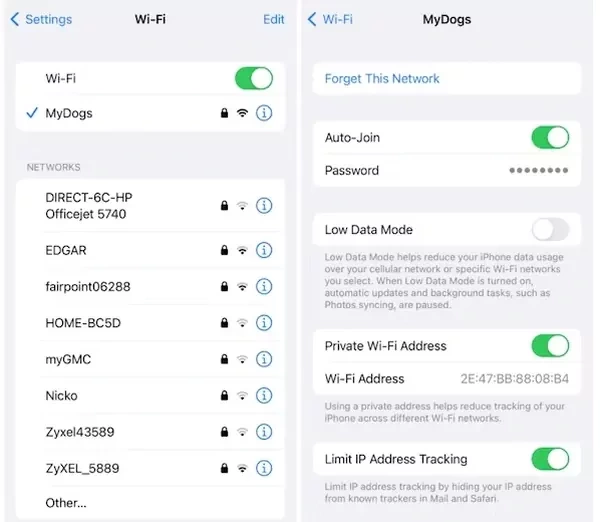
اما برای ریستارت یا بازنشانی شبکه وای فای آیفون باید چه کار کرد؟
- وارد Setting شوید و به بخش General بروید.
- حالا باید به پایی نصفحه اسکرول کنید تا به گزینه Reset برسید.
- وارد ای نبخش شوید و گزینه Reset Network Settings را انتخاب کنید.
- از شما خواسته می شود که یک رمز عبور وارد کنید، پسورد خود را بزنید تا شبکه وای فای شما ریستارت شود.
مدتی طول میکشد تا این کار انجام شود ولی بعد از آن بخش نتورک گوشی آیفون شما کامل ریستارت میشود و باید وارد این بخش شوید. سپس شبکه اینترنت وای فای خود را جستجو کرده و پسورد آن را بزنید و متصل شوید.
iOS خود را آپدیت کنید
برخی از این مشکلات صرفا با آپدیت کردن سیستم عامل iOS خواهد شد، اگر سیستم عامل خود را تا جدید نسخه عرضه شده آپدیت نکردهاید حتما آن را آپدیت کنید به تنظیمات و قابلیتهای جدید گوشی دسترسی داشته باشید، ضمنا با این کار بسیاری از ایرادات و باگهای گوشی هم برطرف میشود که مشکلات اینترنت و وای فای هم قطعا یکی از آنها است.
برگرداندن آپدیت آیفون؛ چگونه نسخه قبلی بروزرسانی iOS را دانلود و نصب کنیم؟
راهکارهای سایت اپل برای حل مشکل وایفای آیفون و آیپد
سایت خود اپل در صفحهای آموزشی به ارائه راهکارهایی برای حل مشکل وای فای آیفون و آیپد پرداخته است. در این صفحه روشهای عملی و پیشنهادی خود اپل برای حل مشکل وای فای آیفون بیان شده است که ما در ادامه همان راهکارها را به همان ترتیبی که اپل بازگو کرده برای شما مینویسیم.
مطمئن شوید که روتر شما روشن است و در محدوده قرار دارید
اولین راهکار بررسی روتر است، اگر از روتر Wi-Fi خود خیلی دور هستید و نمی توانید سیگنال دریافت کنید، به روتر نزدیک شوید، همچنین مطمئن شوید که روتر شما روشن و فعال است.
مطمئن شوید که Wi-Fi روشن است و میتوانید شبکه خود را ببینید
به بخش Settings روید و گزینه Wi-Fi را بزنید. مطمئن شوید که وای فای شما روشن است. برای اتصال به وای فای روی نام شبکه Wi-Fi خود ضربه بزنید. علامت آبی در کنار نام شبکه به این معنی است که شما متصل هستید.
اما اگر گزینه Auto Join زیر نام وای فای شما غیرفعال بود، در تنظیمات وای فای روی دکمه More ضربه بزنید و سپس روی Auto-join ضربه بزنید.

رمز عبور Wi-Fi خود را وارد کنید
گاهی شما به شبکه متصل شدهاید ولی پسورد آن را وارد نکردهاید و به همین دلیل کامل متصل نیستید. اگر به شلکه خود متصل شدید و از شما خواسته شد تا پسورد شبکه را وارد کنید، برای اتصال کامل باید پسورد را بزنید. اگر رمز عبور خود را نمی دانید از دیگران کمک بگیرید.
گاهی حتی رمز عبور را صحیح وارد میکنید ولی باز هم پیام «نمیتوان به شبکه متصل شود» یا پیام «گذرواژه نادرست» را مشاهده میکنید. در این حابت همه دستگاههای خود را مجددا راه اندازی کنید، سپس دوباره رمز عبور خود را وارد کنید.
مشکلات مربوط به شبکه Wi-Fi خود را بررسی کنید
اگر iOS یا iPadOS مشکلی در اتصال Wi-Fi شما تشخیص دهد، احتمالا یک پیام ریز را زیر نام شبکه وای فای که به آن متصل هستید مشاهده کنید. برای مثال، ممکن است هشدار «بدون اتصال به اینترنت» را زیر نام شبکه وای فای خود ببینید. در این حالت برای گرفتن اطلاعات بیشتر، بر روی پیام منتشر شده بزنید.
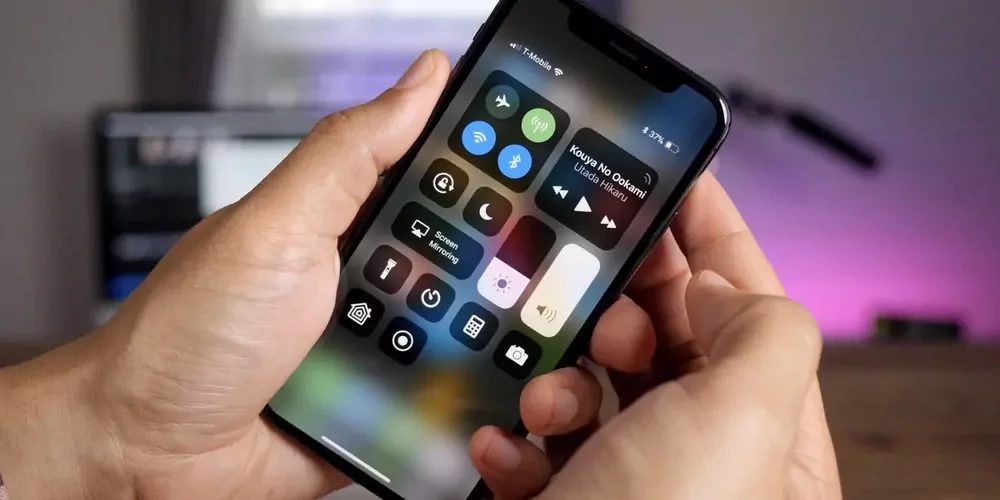
کابل ها و اتصالات خود را بررسی کنید
اگر هنوز برای اتصال به شبکه وای فای خود مشکل دارید یا به اینترنت متصل نمیشوید، بررسی کنید که روتر شما به مودم متصل و روشن است.
ریستارت کنید
دستگاه iOS یا iPadOS خود را مجددا راه اندازی کنید. روتر و کابل یا مودم DSL خود را با جدا کردن دستگاه از برق و سپس وصل مجدد آن مجددا راه اندازی کنید. پس از راه اندازی مجدد هر دستگاه، ببینید آیا مشکل را برطرف کرده اید یا خیر.
تنظیمات شبکه خود را ریستارت کنید
اگر از iOS یا iPadOS 15 یا بالاتر استفاده میکنید، روی به Setting رفته و بر روی Generalبزنید. سپس گزینه Transfer or Reset را انتخاب کرده و گزینه Reset و بعد Reset Network Settings را بزنید.
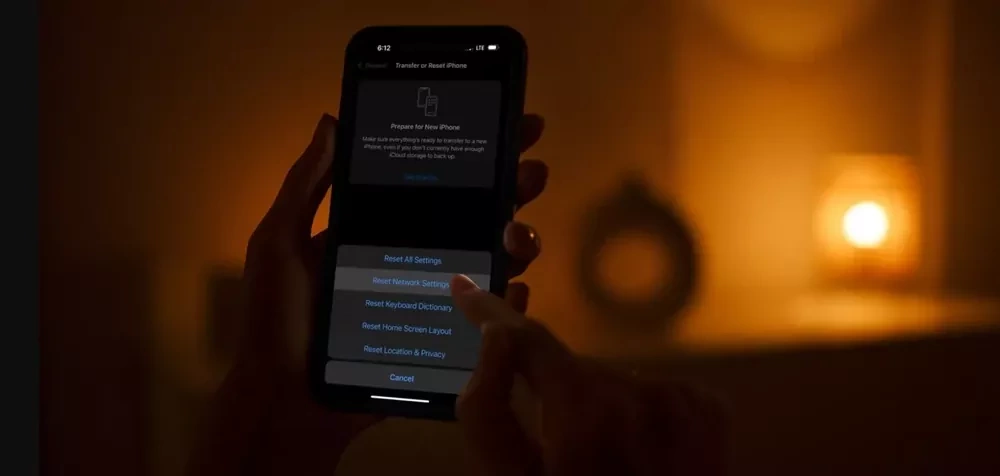
اگر از iOS یا iPadOS 14 یا نسخههای قدیمیتر استفاده میکنید، روی Settings بزنید و سپس General را انتخاب کنید.در بخش بعدی گزینه Reset و سپس Reset Network Settings را انتخاب کنید تا تنظیمات شبکه خود را ریستارت کنید.
با این کار شبکههای Wi-Fi و گذرواژهها، تنظیمات تلفن همراه و تنظیمات VPN و APN را که قبلا استفاده کردهاید بازنشانی میشود.
کمک بگیرید
اگر به یک شبکه Wi-Fi متصل هستید اما نمی توانید آنلاین شوید، سعی کنید دیگر دستگاههای خود را به وای فای متصل کنید. اگر نمیتوانید با استفاده از دستگاههای دیگرتان آنلاین شوید، احتمالا سرویس اینترنت شما قطع شده است. برای کمک با شرکت ارائه دهنده اینترنت خود تماس بگیرید.
راه حل دیگر آن است که سعی کنید در مکان دیگری به شبکه Wi-Fi متصل شوید. اگر دستگاه شما میتواند به یک وای فای دیگر متصل شود، باید در مورد شبکه Wi-Fi خود راهنمایی دریافت کنید. اگر دستگاه شما نمیتواند به هیچ شبکه Wi-Fi متصل شود، با اپل تماس بگیرید.
روتر وای فای خود را به جدیدترین فریمور به روز کنید و مطمئن شوید که روتر از محصول اپل شما پشتیبانی میکند. برای اطلاعات بیشتر، با سازنده روتر تماس بگیرید.